好系統裝機大師是一款非常簡單的一鍵裝機工具,支持U盤啟動、系統重裝、數據備份等功能,簡單幾步就能安裝新系統,非常實用,幫助用戶一鍵重裝系統,新手小白也非常適合!
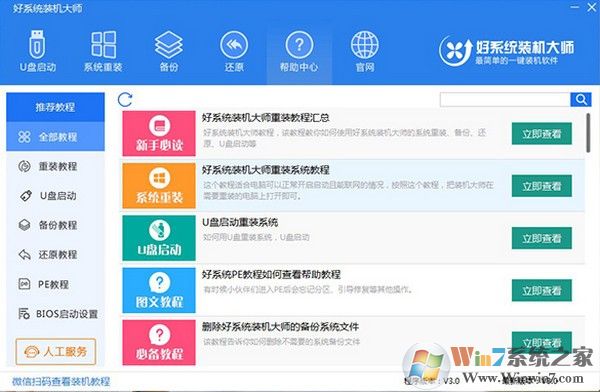
好系統裝機大師軟件特色
1、界面簡潔
整個主界面重裝、還原、備份三個按鍵,下面是教程,比較簡潔,交互比較友好,沒有裝機基礎的人也能很快上手。
2、可選預裝軟件
這個就是良心所在了,之前在科技市場用的鏡像,為了方便一些對電腦不熟悉的人,會封裝一些例如QQ,迅雷等常用軟件。但是那個是不可選的,你不安裝完成后,是不會知道都裝了那些軟件。好系統重裝助手可自行選擇預裝軟件,并可全部去除,這個比較人性化。
3、系統重裝教程
詳細的系統重裝教程,幫助用戶了解安裝過程中的每一步,以及所需注意的細節。旨在幫助每一個用戶解決系統重裝問題,都能夠安裝到讓自己滿意的系統。
好系統裝機大師功能
1、系統重裝
一鍵系統重裝,只需選擇想要安裝的系統(win10/win7等),就可以進行系統重裝了,等待系統重裝完成即可使用。
2、U盤啟動
使用U盤下載系統文件,進行系統重裝。避免系統重裝失敗,可使用U盤再進行系統重裝。
3、數據備份
備份你想要保存的數據,避免系統重裝過程中丟失文件數據,造成損失。
使用教程
1、在可聯網情況,可以使用好系統重裝助手進行聯網下載系統進行全新系統安裝。也可以使用本地鏡像安裝。
2、點擊重裝按鍵,進入系統選擇界面:好系統下載中心提供xp,win7,win8,win10四類windows操作系統32位/64位下載,用戶可按需選擇下載。
如已有鏡像文件,可選擇最后一個“選擇本地鏡像”進行選擇,支持iso文件和gho文件。選擇完成后點擊下一步,進入軟件預安裝選擇界面。
3、軟件預安裝選擇:好系統重裝助手提供官方常用裝機軟件下載,上網、游戲、娛樂、影音、瀏覽器、殺毒、辦公等應有盡有,用戶可按需勾選下載。選擇完成后點擊下一步,進入數據備份界面。
4、 數據備份:用戶可選是否備份當前系統的文件,包括桌面文件/文件夾、圖片、視頻、聊天記錄、音樂等數據。我們深知數據無價,在數據備份方面,我們盡力保障安全。同時也建議用戶做多重備份。選擇完成后,點擊“完成”,進入最后軟件下載階段。
提示:為防止殺毒軟件誤殺,請關閉殺毒軟件。
5、此步驟最后一步為軟件下載安裝流程,會根據此前的幾個步驟選擇進行系統及軟件下載,下載完成后自動安裝,后續步驟無需人工干預。耐心等待幾分鐘即可完成系統重裝。
更新日志
1、提升軟件穩定性。
2、優化細節。
上一篇:夜神模擬器(安卓模擬器)
下一篇:系統之家裝機大師




 360解壓縮軟件2023
360解壓縮軟件2023 看圖王2345下載|2345看圖王電腦版 v10.9官方免費版
看圖王2345下載|2345看圖王電腦版 v10.9官方免費版 WPS Office 2019免費辦公軟件
WPS Office 2019免費辦公軟件 QQ瀏覽器2023 v11.5綠色版精簡版(去廣告純凈版)
QQ瀏覽器2023 v11.5綠色版精簡版(去廣告純凈版) 下載酷我音樂盒2023
下載酷我音樂盒2023 酷狗音樂播放器|酷狗音樂下載安裝 V2023官方版
酷狗音樂播放器|酷狗音樂下載安裝 V2023官方版 360驅動大師離線版|360驅動大師網卡版官方下載 v2023
360驅動大師離線版|360驅動大師網卡版官方下載 v2023 【360極速瀏覽器】 360瀏覽器極速版(360急速瀏覽器) V2023正式版
【360極速瀏覽器】 360瀏覽器極速版(360急速瀏覽器) V2023正式版 【360瀏覽器】360安全瀏覽器下載 官方免費版2023 v14.1.1012.0
【360瀏覽器】360安全瀏覽器下載 官方免費版2023 v14.1.1012.0 【優酷下載】優酷播放器_優酷客戶端 2019官方最新版
【優酷下載】優酷播放器_優酷客戶端 2019官方最新版 騰訊視頻播放器2023官方版
騰訊視頻播放器2023官方版 【下載愛奇藝播放器】愛奇藝視頻播放器電腦版 2022官方版
【下載愛奇藝播放器】愛奇藝視頻播放器電腦版 2022官方版 2345加速瀏覽器(安全版) V10.27.0官方最新版
2345加速瀏覽器(安全版) V10.27.0官方最新版 【QQ電腦管家】騰訊電腦管家官方最新版 2024
【QQ電腦管家】騰訊電腦管家官方最新版 2024 360安全衛士下載【360衛士官方最新版】2023_v14.0
360安全衛士下載【360衛士官方最新版】2023_v14.0